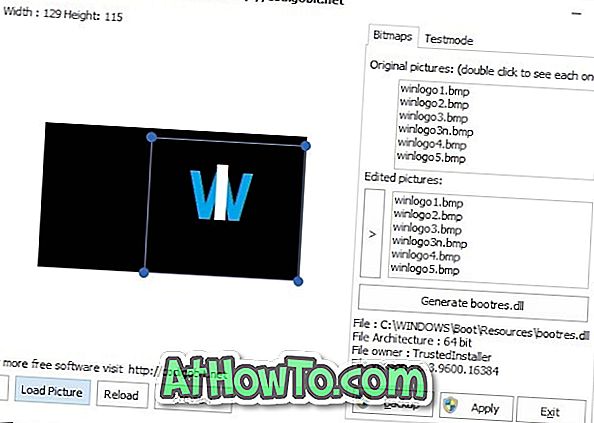Windows 시작 속도 및 전반적인 시스템 성능을 최적화하려면 불필요한 프로그램을 제거하고 다양한 시스템 설정을 조정하고 원하지 않는 시작 항목을 제거하고 서비스를 비활성화해야합니다.
Windows와 함께 많은 서비스가 시작됩니다. 백그라운드에서 실행되고 충분한 양의 시스템 리소스를 사용하는 몇 가지 불필요한 서비스가 있습니다. 위에서 언급 한 작업을 자동으로 수행하여 PC 속도를 높일 수있는 프로그램이 있지만 대부분의 좋은 프로그램은 무료로 제공되지 않습니다.

그래서, 서비스는 무엇입니까? 서비스는 사용자 인터페이스없이 시스템 백그라운드에서 실행되는 응용 프로그램 유형입니다. 서비스는 웹 서비스, 이벤트 로깅, 파일 제공, 인쇄, 암호화 및 오류보고와 같은 핵심 운영 체제 기능을 제공합니다.
때로는 하나 이상의 서비스를 비활성화하여 일부 시스템 자원을 비우고 PC 속도를 높이고 싶을 수 있습니다. 예를 들어, 시스템이 프린터에 연결되어 있지 않으면 프린터 스풀러 서비스를 안전하게 비활성화 할 수 있습니다. 불필요한 서비스를 비활성화하면 Windows 속도가 빨라집니다.
Windows 7 컴퓨터의 속도를 높이기 위해 모든 서비스를 비활성화해야하는지 확실하지 않으면 서비스 관리자와 같은 프로그램을 설치하여 불필요한 서비스를 안전하게 비활성화 할 수 있습니다. 그리고 Windows 7에서 하나 이상의 특정 서비스를 비활성화하려는 경우 아래의 지침에 따라 서비스를 안전하게 비활성화 할 수 있습니다.
Windows 7에서 서비스 사용 안 함
1 단계 : 시작 메뉴 검색 상자에 services.msc 를 입력하고 Enter 키를 눌러 서비스 창을 엽니 다.

2 단계 : 서비스 창이 열리면 비활성화 할 서비스를 찾습니다.
3 단계 : 특정 서비스를 두 번 클릭하여 등록 정보 를 엽니 다.

4 단계 : 일반 탭에서 서비스의 시작 유형을 사용 안 함으로 변경하여 특정 서비스를 사용하지 않도록 설정 한 다음 적용 버튼을 클릭하여 변경 사항을 저장합니다.

5 단계 : 끝났습니다!
또한 Windows 7에서 사용할 수있는 무료 도구를 모두 알고있는 Windows 7 용 55 개의 무료 조정 및 사용자 지정 도구를 확인하는 것이 좋습니다.